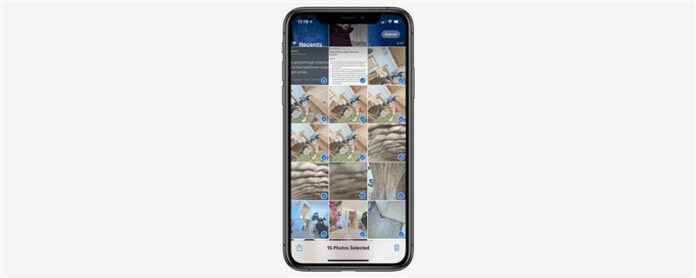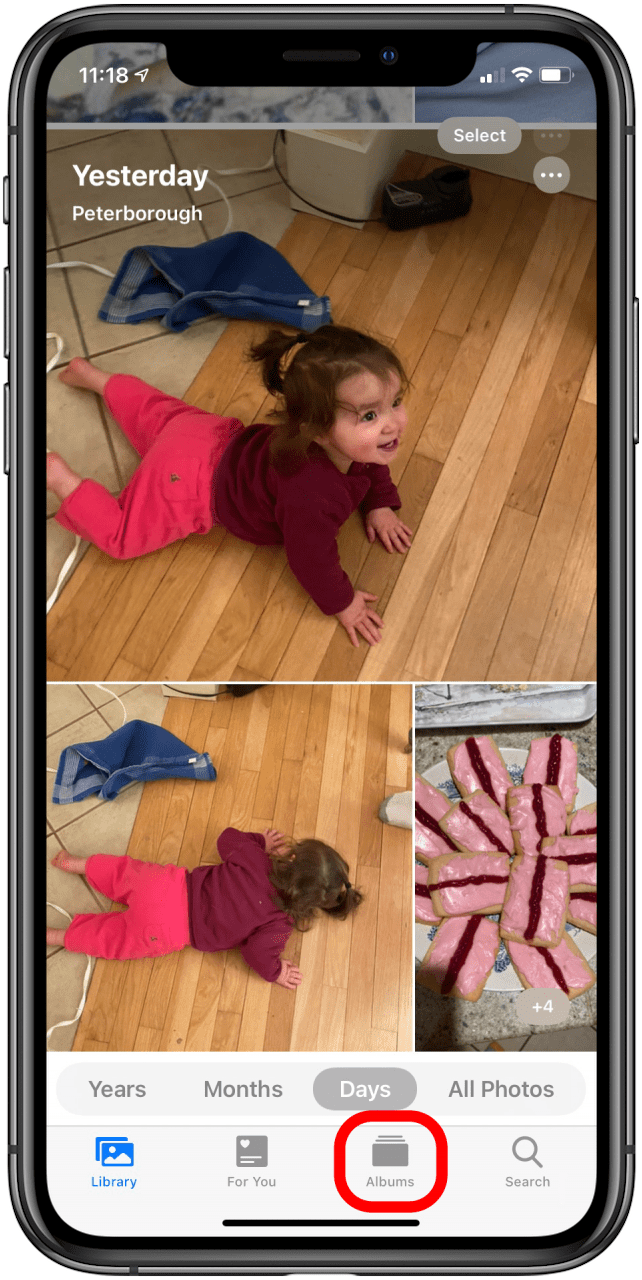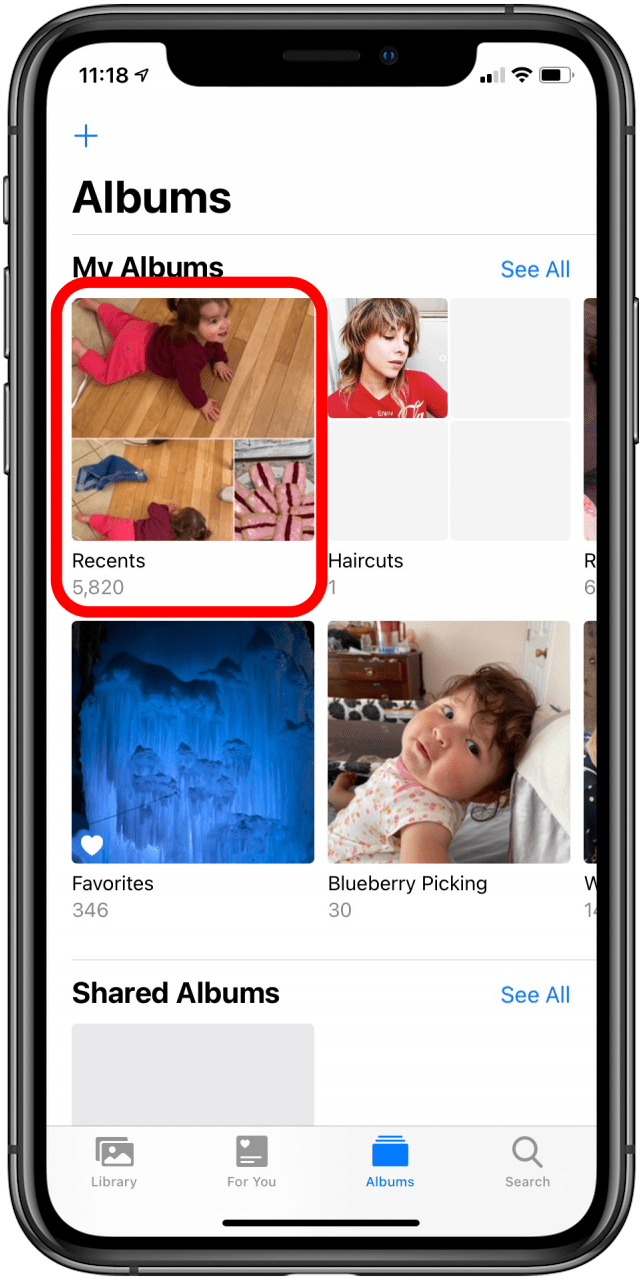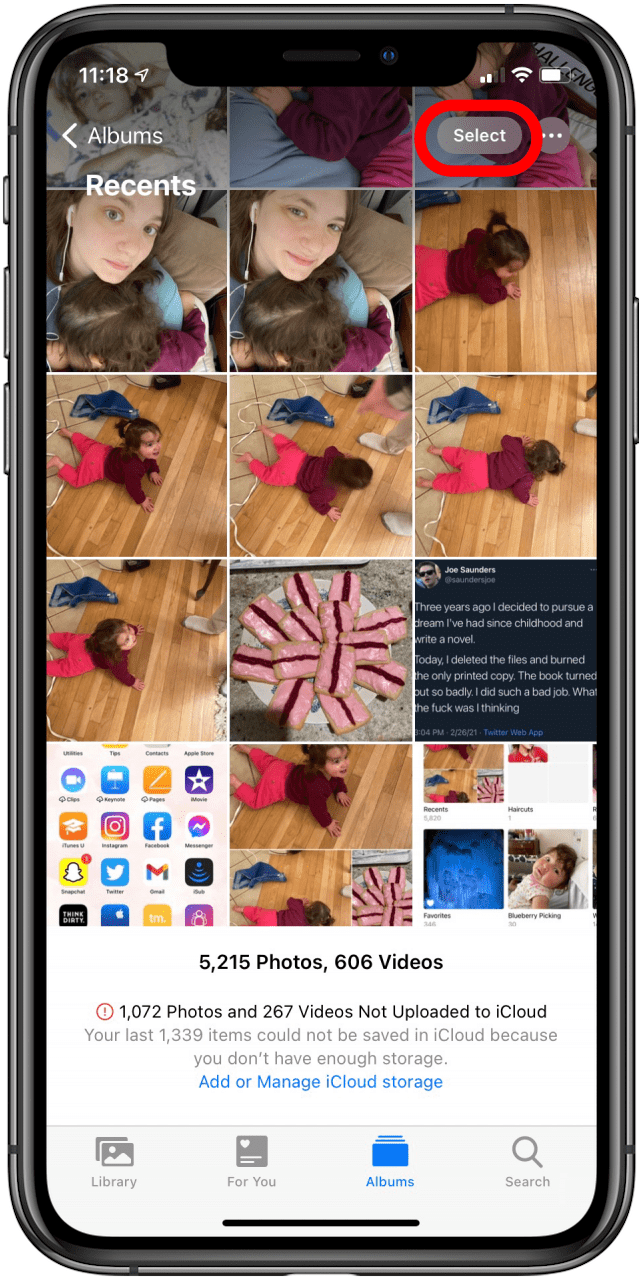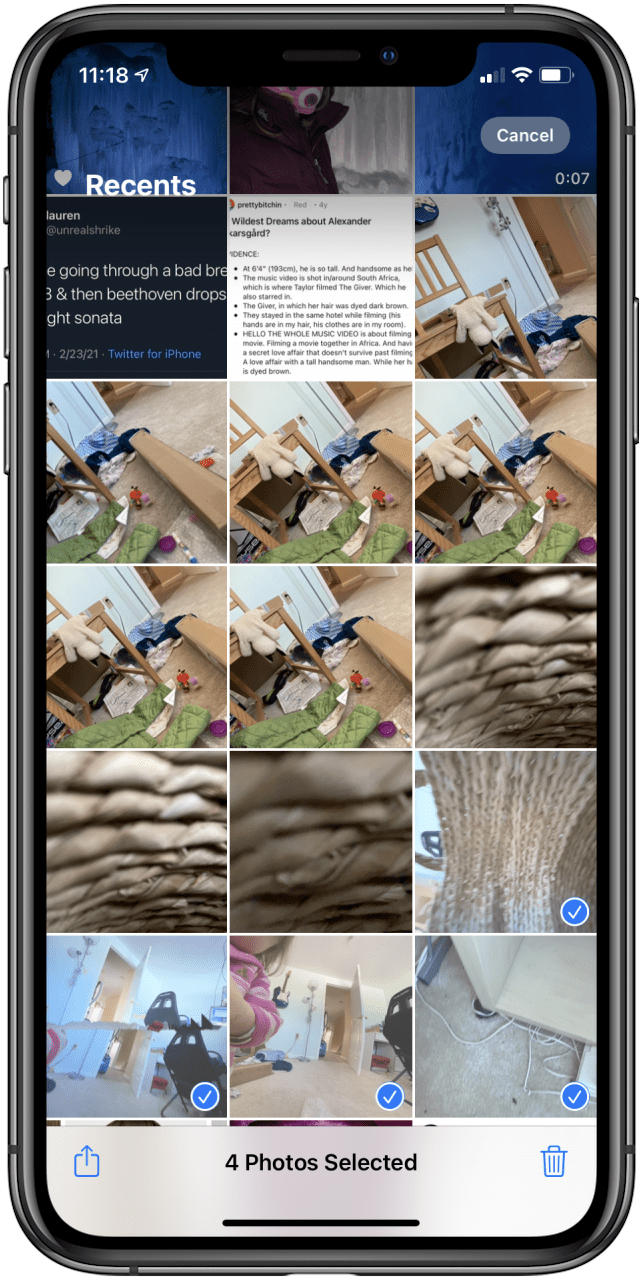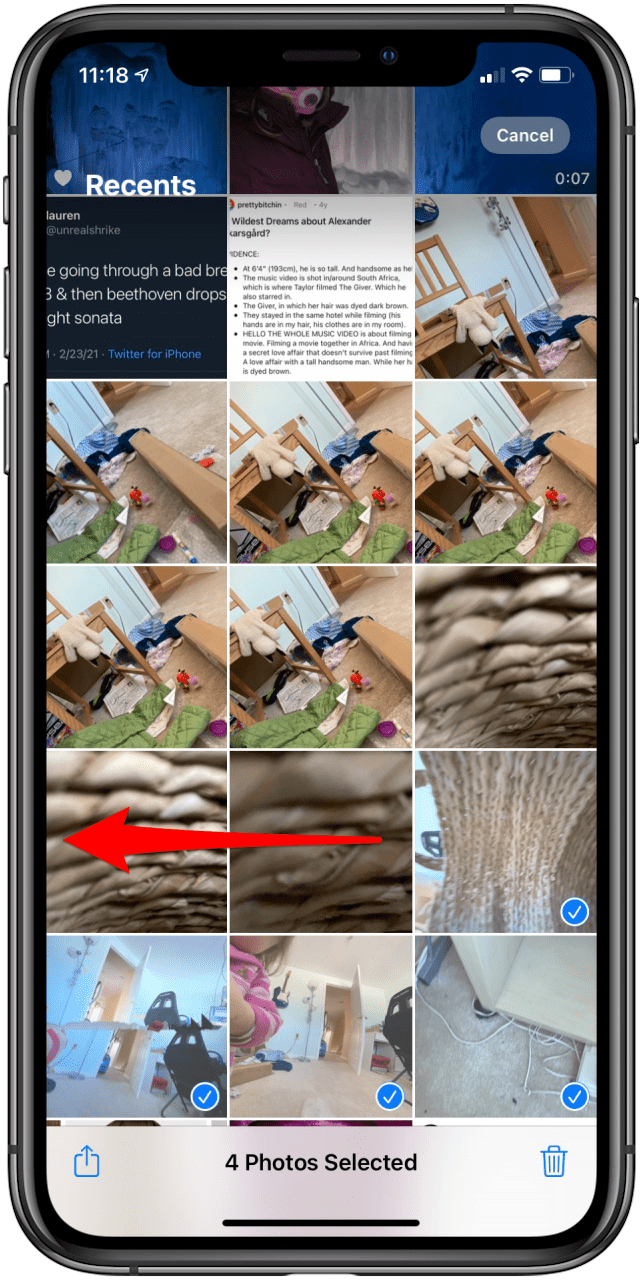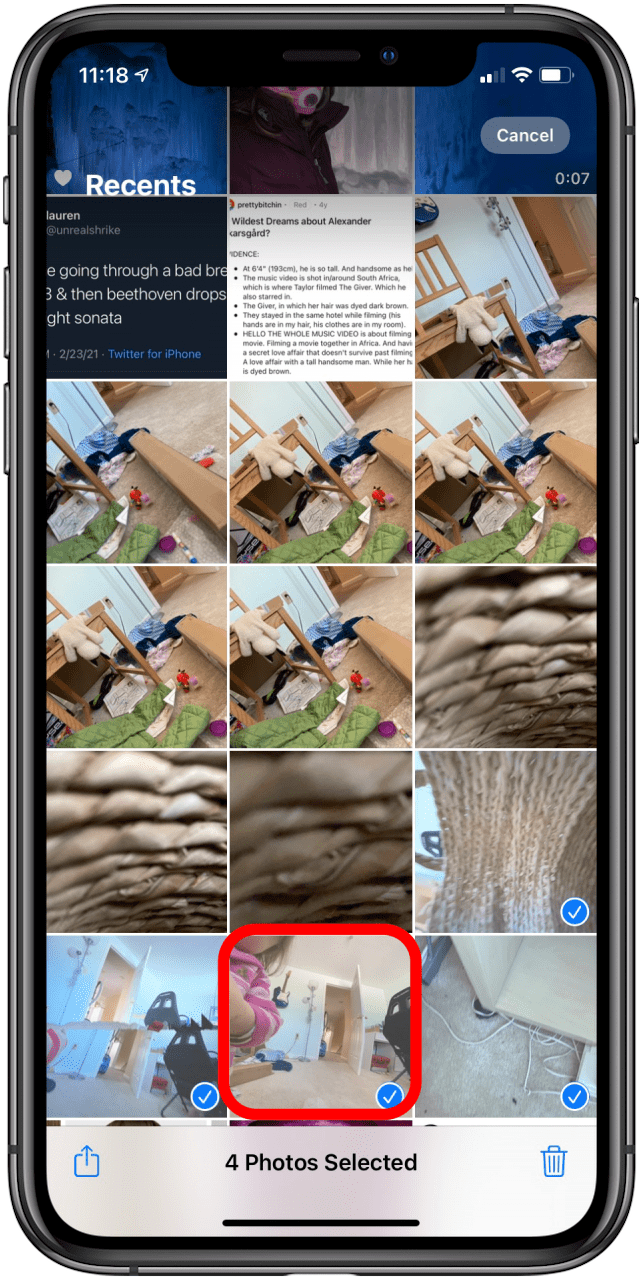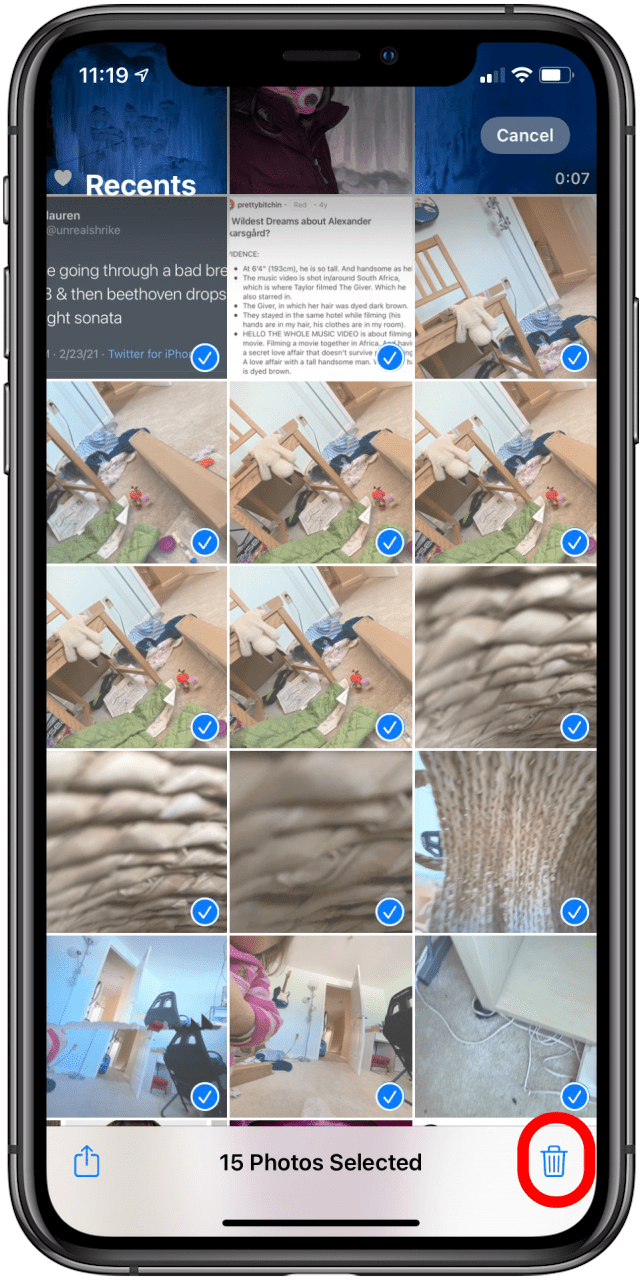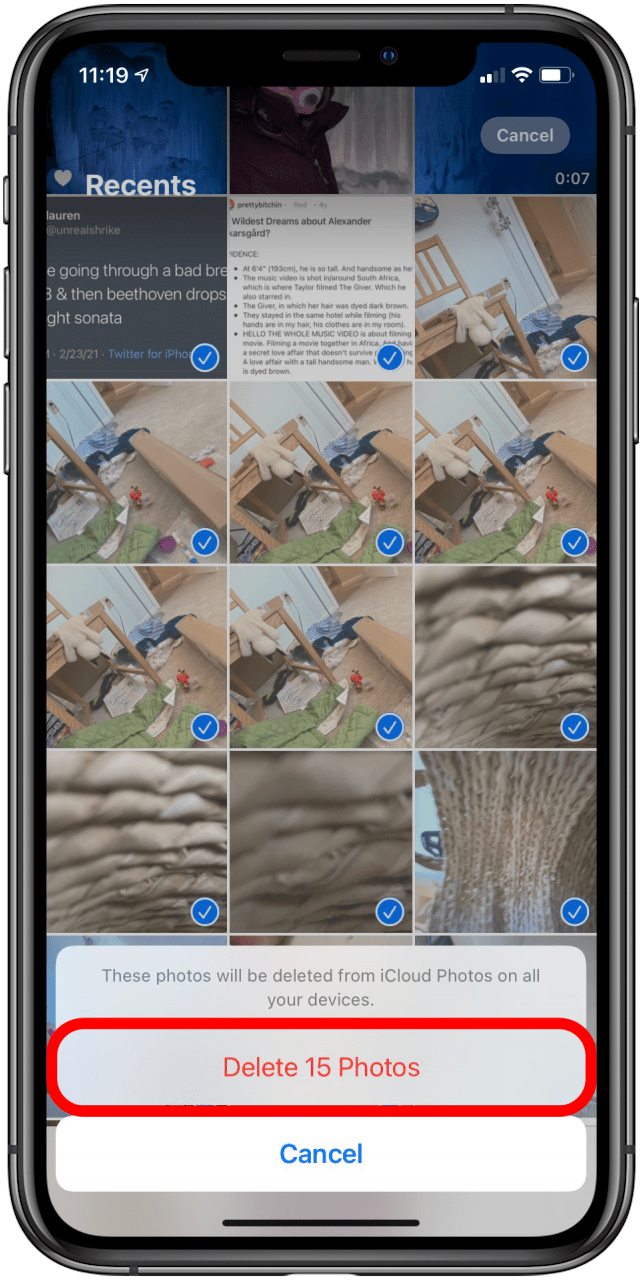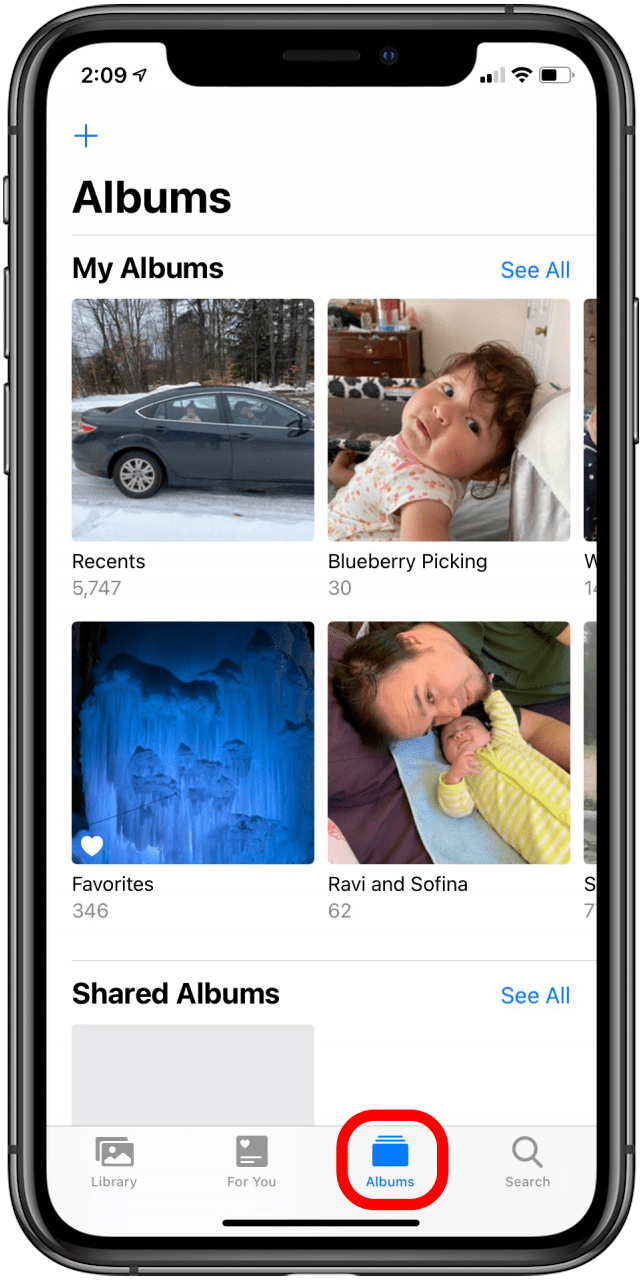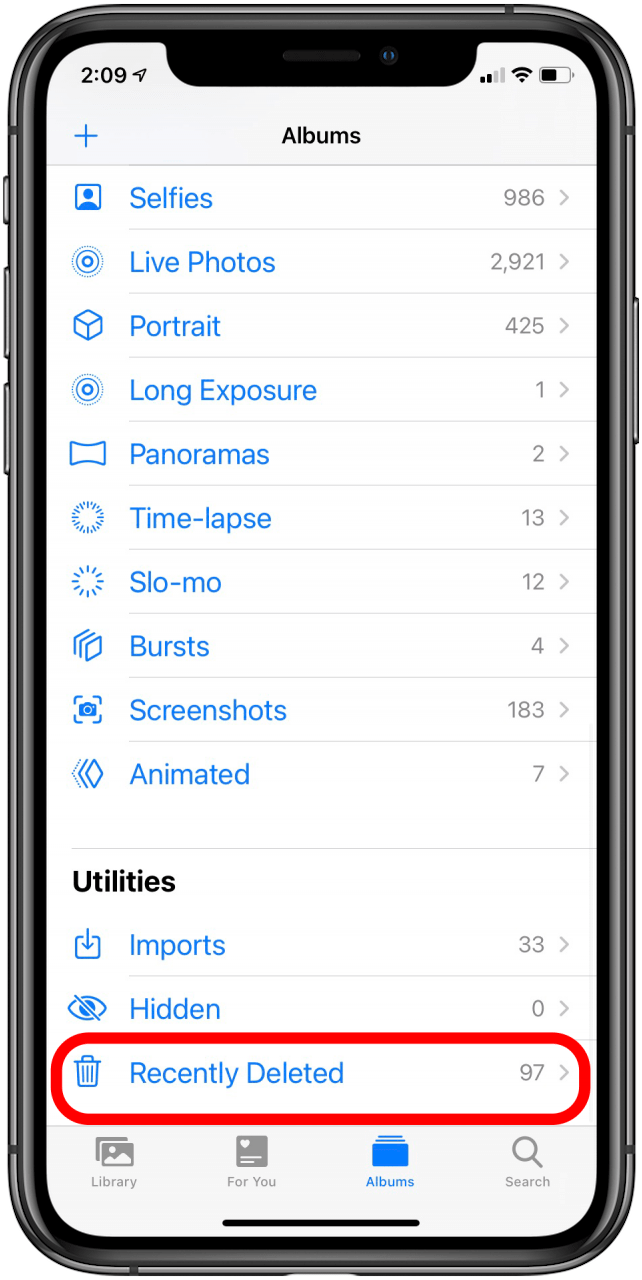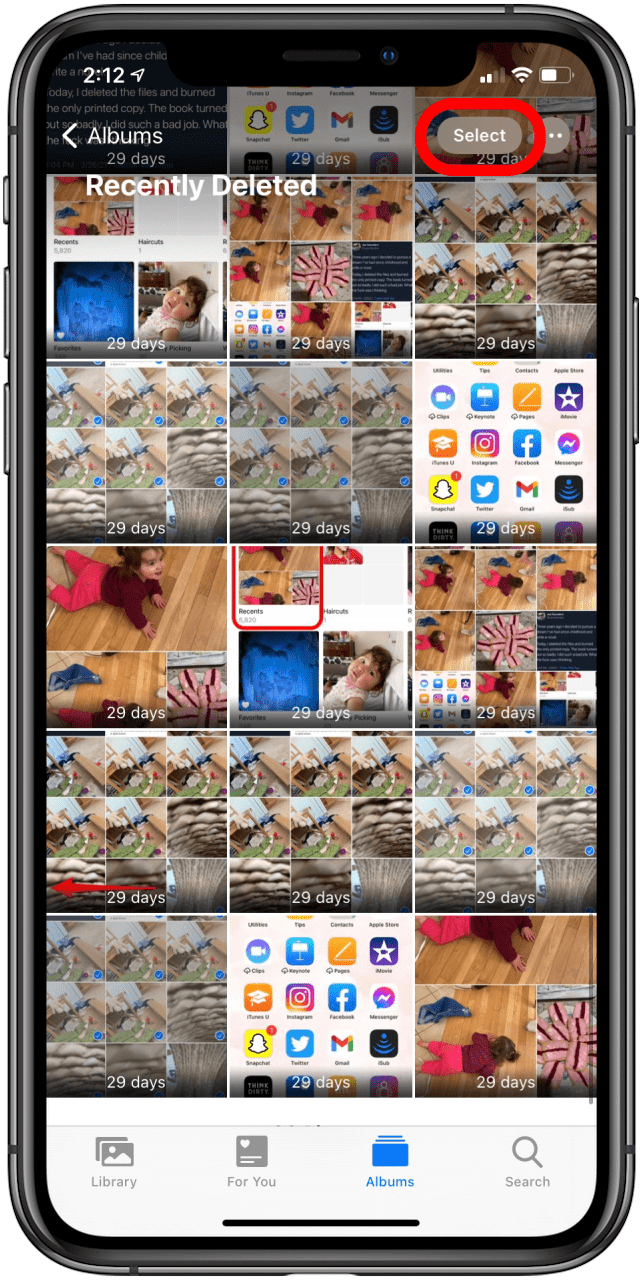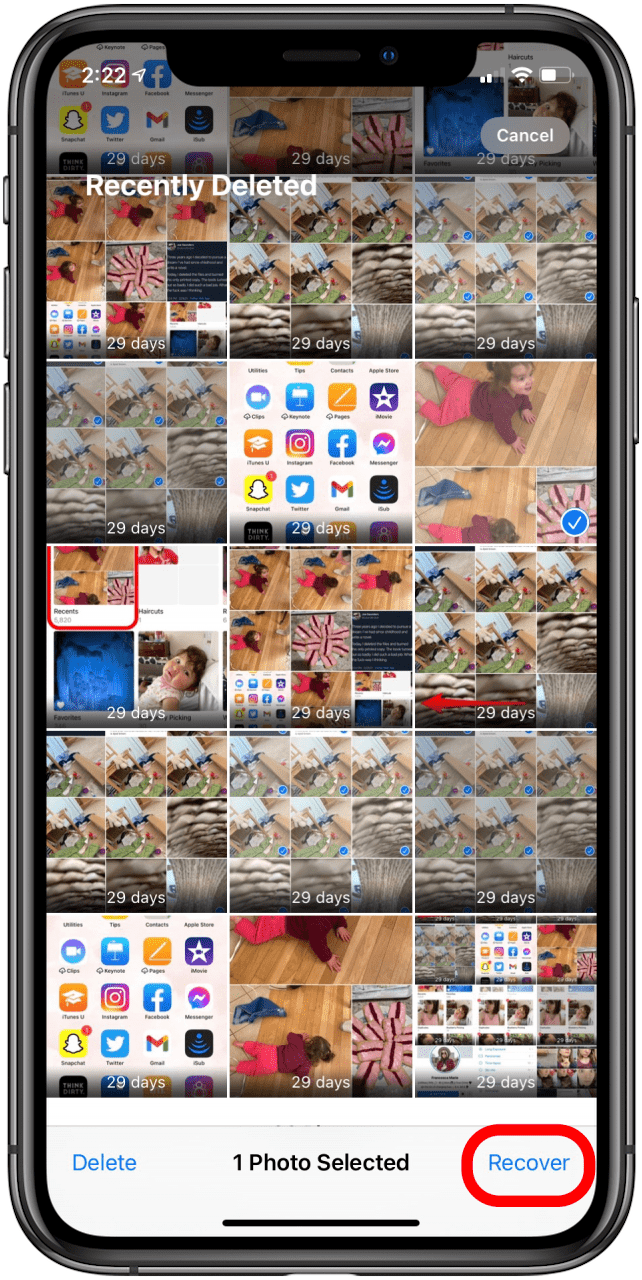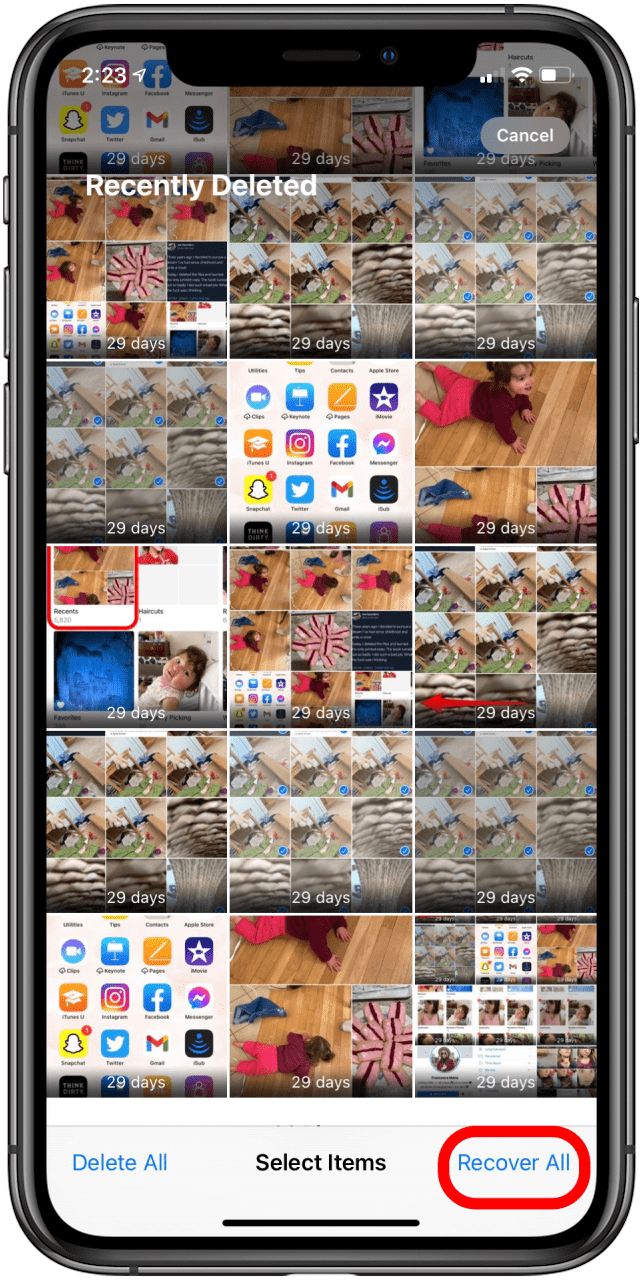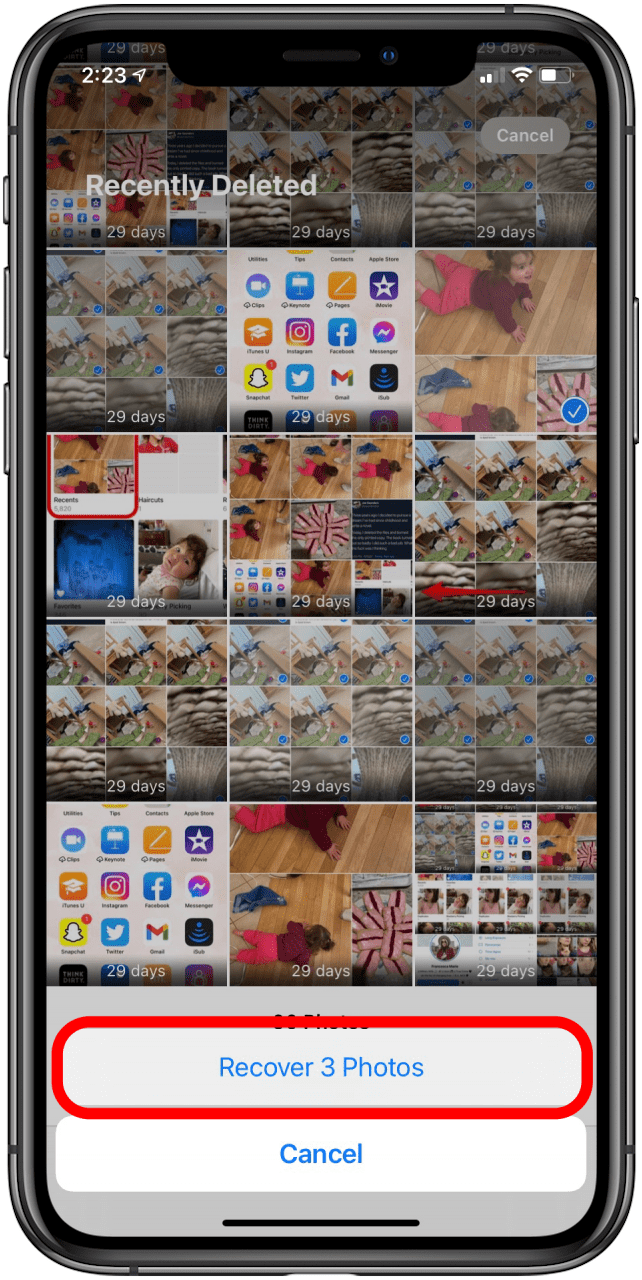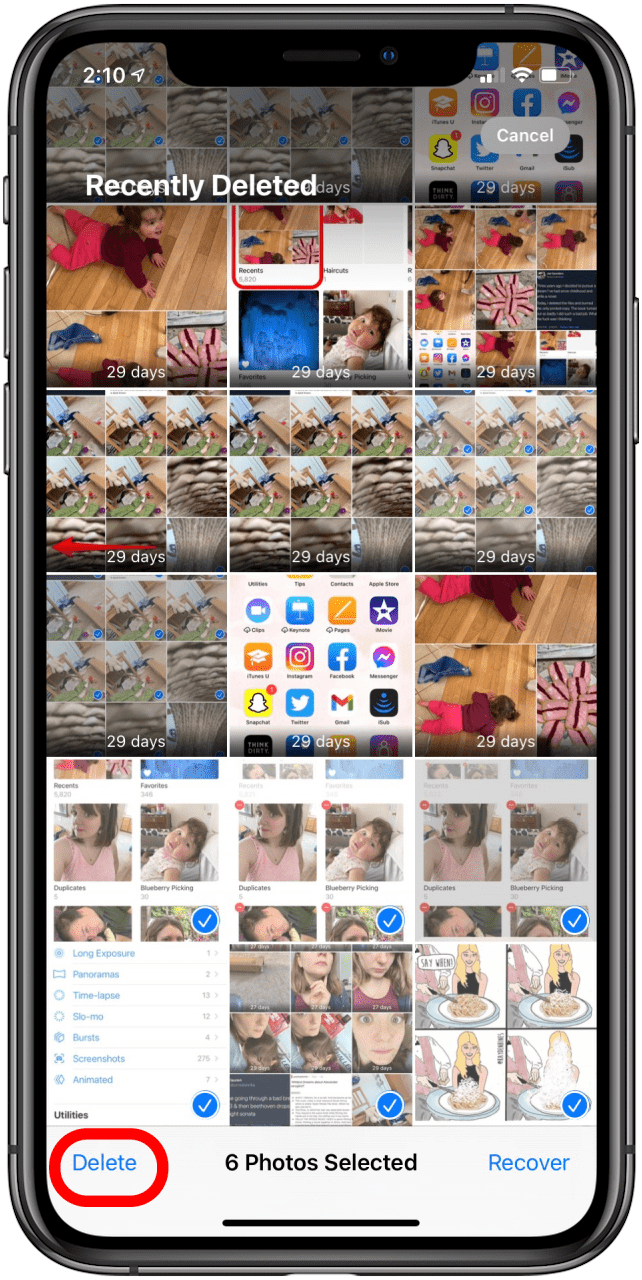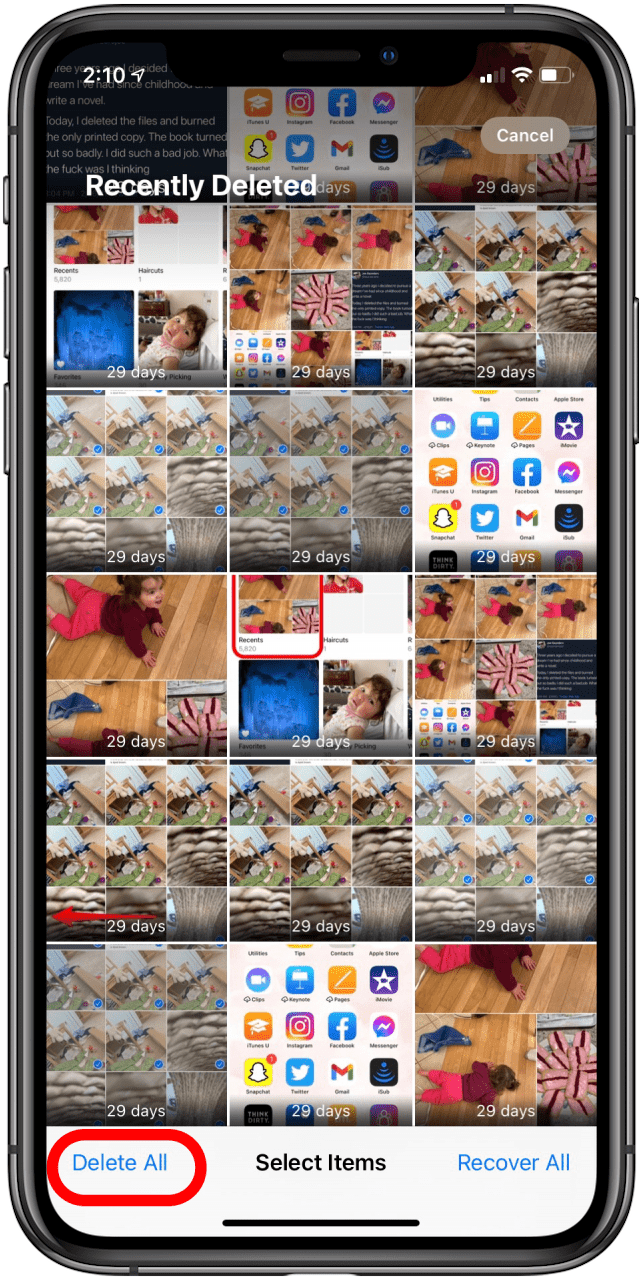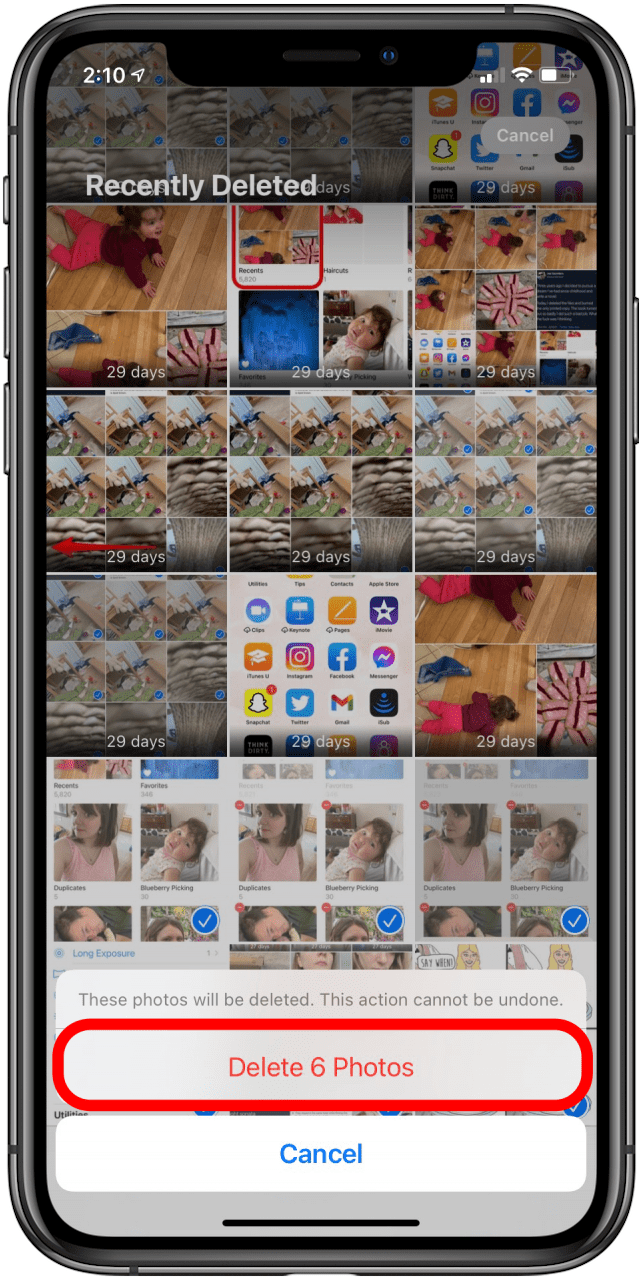Eliminare le foto dal tuo iPhone è un ottimo modo per liberare l’archiviazione e ti mostreremo quanto è facile l’app Foto per eliminare più foto contemporaneamente. Esamineremo anche come trovare e recuperare le foto eliminate su un iPhone o eliminare permanentemente le foto.
correlato: come salvare le immagini dai messaggi di testo su iPhone /forte>
Come eliminare più foto, recuperare foto eliminate ed eliminare permanentemente le foto da iPhone
Ecco come eliminare le foto da un iPhone nell’app di foto. Questo eliminerà le foto da archiviazione locale e iCloud se hai libreria fotografica iCloud abilitata. Avere abilitato la libreria di foto iCloud significa che tutti i tuoi dispositivi (e iCloud) avranno foto sincronizzate. Quindi, Se elimini una foto dal tuo iPhone, verrà eliminata da iCloud e viceversa . Prima di eliminare foto o video, backup di tutto ciò che vorresti mantenere , perché questo processo eliminerà i tuoi contenuti da tutti i dispositivi in cui sei accettato con lo stesso ID Apple.
Esamineremo anche come recuperare le foto eliminate sul tuo iPhone. Troverai queste immagini nella sezione recentemente cancellata dell’app Foto. Puoi anche usare quasi gli stessi passaggi per eliminare permanentemente le foto dalla sezione recentemente cancellata. Abbiamo anche scritto su come eliminare gli album fotografici su iPhone . Per altri grandi tutorial di app di foto, dai un’occhiata al nostro Tip of the Day . Ora, ecco come eliminare in serie le foto, recuperare immagini e video cancellate e eliminare permanentemente le foto da un iPhone.
Come eliminare in serie le foto da iPhone
Ecco come eliminare più foto da iPhone. L’app Foto su iPhone semplifica eliminare in serie le immagini da iCloud e archiviazione locale. Ecco come eliminare le foto alla rinfusa dall’album All Photos all’interno dell’app Foto.
- Apri l’app foto .
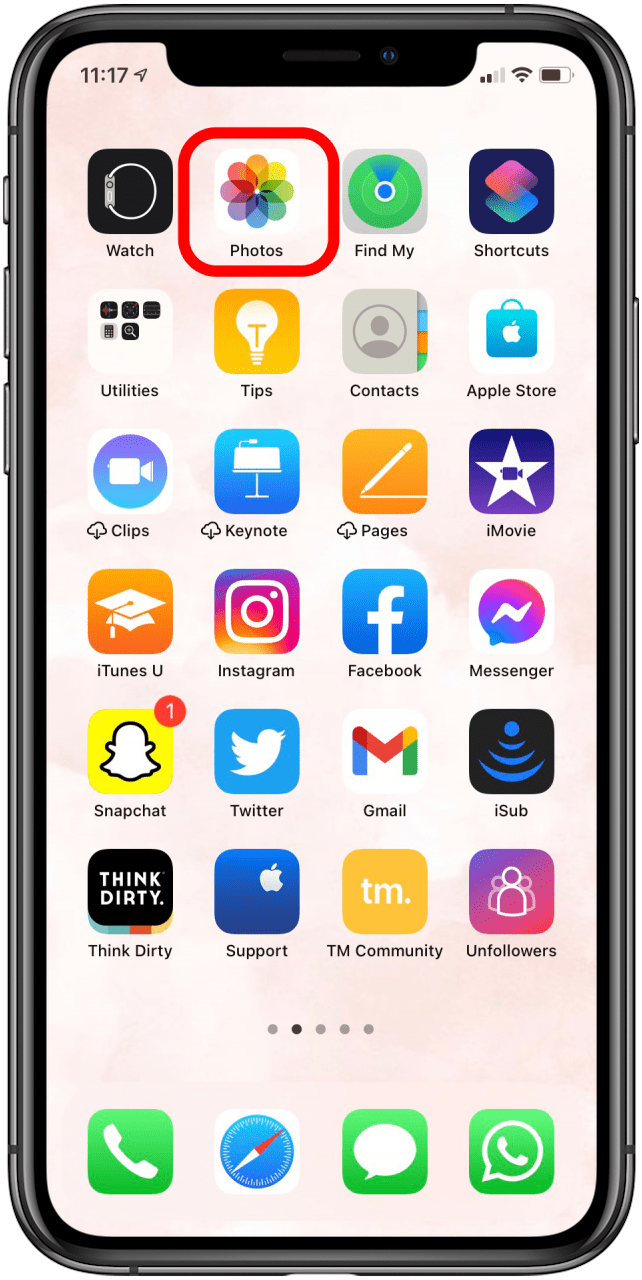
- Vai alla scheda album .

- Seleziona recents per visualizzare l’intero rotolo della fotocamera.

- Tocca Seleziona nell’angolo in alto a destra.

- Tocca singole foto per selezionare le foto una alla volta.

- Per selezionare diverse foto contemporaneamente, scorrere il dito su file di foto che si desidera eliminare. Assicurati di scorrere in orizzontale prima come lo scorrimento verticalmente farà scorrere l’album su o giù. Una volta che sei passato orizzontale, sarai in grado di scorrere verticalmente senza scorrere. Le foto selezionate verranno visualizzate un segno di spunta blu.

- Per deselezionare le foto, basta toccare quelle singole foto o scorrere su un’intera riga per rimuovere i segni di spunta blu.

- Tocca l’icona cestino nell’angolo in basso a destra.

- Un pop-up ti chiederà di confermare che si desidera eliminare le foto selezionate da iCloud, flusso fotografico e qualsiasi altro album contenente le foto che stai eliminando; Tocca Elimina [#] foto per confermare.

Se hai un numero ancora maggiore di foto sfuse da eliminare, dai un’occhiata a come eliminare una foto Album su iPhone .
Come recuperare video e immagini cancellate da iPhone
Se hai eliminato accidentalmente una foto che intendevi conservare, non temere! ICloud salva tutte le immagini che hai eliminato negli ultimi 30 giorni nell’album recentemente cancellato dell’app Foto. È possibile utilizzare recentemente eliminato per ripristinare le foto eliminate o vuoto recentemente eliminato per eliminare permanentemente le foto. Ecco come trovare foto eliminate su un iPhone nell’album recentemente cancellato in modo da poterle ripristinarle.
- Passa alla scheda album all’interno dell’app foto .

- Scorri verso il basso fino a utility e seleziona recentemente cancellato .

- Tocca Seleziona in alto a destra.

- Puoi selezionare singole foto da ripristinare toccando le foto una alla volta. Una volta che hai finito di selezionare, tocca recupera in basso a destra.

- Invece di selezionare singole foto, è possibile ripristinare tutte le foto toccando recuperare tutte in basso a destra.

- Quando viene richiesto, conferma il ripristino toccando Recover [#] foto .

Come eliminare permanentemente le foto da iPhone
Se hai cancellato immagini e video che non vuoi sederti nell’album recentemente cancellato per trenta giorni, puoi eliminarne permanentemente una, alcune o tutte queste immagini in modo permanente; Ecco come.
- Passa alla scheda album all’interno dell’app foto .

- Scorri verso il basso fino a utility e seleziona recentemente cancellato .

- Tocca Seleziona in alto a destra.

- È possibile selezionare singole foto da eliminare toccando le foto una alla volta. Una volta che hai finito di selezionare, tocca elimina in basso a sinistra.

- Se ti stai chiedendo come eliminare tutte le foto dall’album recentemente eliminato del tuo iPhone, basta toccare Elimina tutto .

- Quando viene richiesto, conferma la cancellazione toccando elimina le foto [#] .